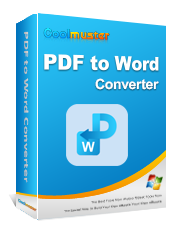Pernahkah Anda perlu mengedit konten file PDF, hanya untuk menyadari bahwa PDF tidak mudah digunakan saat melakukan perubahan? Bayangkan Anda sedang mengerjakan sebuah proyek penting, dan Anda menerima file PDF yang perlu Anda sesuaikan atau perbarui. Oleh karena itu, masuk akal jika kebanyakan orang ingin mengonversi PDF ke DOC untuk memudahkan kolaborasi, berbagi file, dan akses.
Namun jangan khawatir—kami siap membantu Anda. Dalam panduan ini, kami akan menunjukkan cara mengonversi PDF ke Word DOC atau DOCX , sehingga Anda dapat dengan mudah melakukan pengeditan yang diperlukan tanpa kesulitan.

Di era digital, mengonversi PDF menjadi file Word yang dapat diedit sangatlah penting. Meskipun alat online berfungsi, metode offline menawarkan manfaat dalam hal privasi, keamanan, atau konektivitas. Bagian ini menguraikan konversi PDF ke Word offline.
Coolmuster PDF to Word Converter menonjol sebagai salah satu alat pengonversi PDF terbaik, yang menyederhanakan proses untuk mengonversi dokumen PDF menjadi file Microsoft Word yang dapat diedit. Terlebih lagi, ini memastikan konversi yang akurat dan efisien, menjaga kualitas asli dan konten PDF dengan teknologi OCR (Optical Character Recognition) yang canggih.
Fitur Konverter PDF ke Word:
Berikut cara mengubah PDF menjadi DOC Word menggunakan Coolmuster PDF to Word Converter:
01 Unduh, instal, dan jalankan Coolmuster PDF to Word Converter. Klik "Tambah File" atau "Tambah Folder" untuk mengimpor file PDF yang ingin Anda konversi ke DOC. Alternatifnya, drag dan drop file PDF secara langsung untuk menghemat waktu.

02 Dari "Folder Keluaran", pilih lokasi di mana Anda ingin menyimpan PDF setelah dibuka kuncinya.

03 Klik "Mulai" untuk memulai proses konversi. Bilah kemajuan menunjukkan status konversi. Ketika mencapai 100%, klik "Buka" untuk melihat hasilnya.

Untuk berjaga-jaga:
Untuk pengguna Windows , Anda dapat mempelajari lebih detail cara mengonversi PDF ke Word di Windows 11/10 di sini. Sedangkan untuk pengguna Mac , Anda dapat mengetahui lebih banyak solusi untuk mengkonversi PDF ke Word di Mac di sini.
Google Drive adalah aplikasi perangkat lunak penyimpanan file yang memungkinkan Anda berbagi, menyimpan, dan menyinkronkan file dokumen melalui internet. Semoga beruntung, Anda juga dapat menggunakan Google Drive untuk mengubah DOC dari PDF ke Word dan kemudian mengeditnya di Google DOCs karena Google DOCs juga menyimpan file dalam format DOCX.
Berikut cara mengubah PDF ke DOC menggunakan Google Drive:
Langkah 1. Buka situs web atau masuk ke Google Drive Anda.
Langkah 2. Tekan tombol "Folder baru" di pojok kiri atas beranda Google Drive. Tekan tombol "Unggah file" untuk mengimpor PDF yang ingin Anda konversi menjadi file DOC yang dapat diedit.

Langkah 3. Klik kanan pada file yang diunggah, klik "Buka dengan", dan pilih "Google DOCs". Ini akan membuka file di Google DOC yang dapat Anda edit, unduh, atau bagikan dengan mudah.

Catatan: Sayangnya, tidak seperti konverter PDF ke DOC khusus seperti Coolmuster PDF ke Word Converter, metode ini dapat mengubah format dan kualitas file asli. Mengonversi PDF ke DOCX dengan metode ini tidak mengonversi daftar file, gambar, catatan kaki, atau tabel secara akurat. Anda mungkin memerlukan editor file khusus untuk membantu menjaga kualitas dan format.
Microsoft Word adalah pengolah kata yang banyak digunakan yang dikembangkan oleh Microsoft yang membantu Anda membuat dan mengedit dokumen Word. Namun, Anda juga dapat menggunakan Microsoft Word untuk mengonversi PDF ke DOCX, terutama karena MS Word menyimpan file dalam format DOCs.
Berikut cara mengubah PDF ke DOC menggunakan Microsoft Word:
Langkah 1. Jalankan Microsoft Word di komputer Anda.
Langkah 2. Buka "File", lalu klik "Buka". Telusuri penyimpanan perangkat Anda untuk PDF yang ingin Anda konversi. Klik "OK" di jendela pop-up untuk membuka PDF sebagai dokumen Word baru.
Langkah 3. Buka tab "File" di sisi kiri atas. Klik "Simpan Sebagai", lalu pilih "DOKUMEN Word".

Jika Anda tidak ingin mengunduh atau memasang alat pihak ketiga untuk mengonversi PDF ke DOC, Anda dapat menggunakan konverter PDF ke DOC online yang tersedia secara gratis. Bagian ini membahas cara mengonversi PDF ke DOC secara gratis menggunakan alat online yang tersedia.
PDF ke DOC adalah pengonversi PDF ke DOC web gratis dengan tata letak sederhana yang mengesankan serta mudah dinavigasi dan digunakan. Konverter PDF ke Word DOC ini memungkinkan Anda mengimpor hingga 20 file sekaligus untuk konversi.
Berikut cara mengubah PDF ke DOC menggunakan PDF ke DOC:
Langkah 1. Buka alat PDF ke DOC di browser web Anda.
Langkah 2. Pilih "PDF ke DOC" dari bilah tugas mini untuk mengonversi PDF ke DOC. Tekan tombol "UPLOAD FILES" untuk mengunggah file yang ingin Anda konversi.
Langkah 3. Klik "UNDUH" pada file yang dikonversi atau "UNDUH SEMUA" jika Anda mengunggah banyak file.

DOCFly adalah konverter PDF ke DOC yang relatif populer yang tersedia melalui akses browser web. Dengan konverter ini, Anda dapat mengonversi PDF Anda menjadi Word DOC yang dapat diedit dan membukanya melalui Google DOC Anda untuk memudahkan pengeditan dan kolaborasi.
Berikut ini cara membuat PDF menjadi DOC Word dengan DOCFly:
Langkah 1. Navigasikan ke situs DOCFly di browser web Anda.
Langkah 2. Tekan tombol "Klik untuk mengunggah PDF Anda". Pilihan lainnya adalah menarik dan melepas file PDF Anda secara langsung untuk menghemat waktu. DOCfly akan memulai pengunggahan file otomatis dan konversi ke file Word yang dapat diedit.
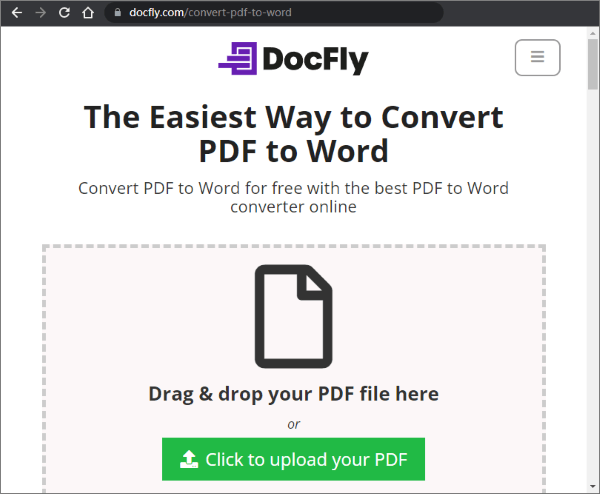
Langkah 3. Hasilnya adalah daftar file PDF asli dan Word yang dikonversi dalam daftar, dengan file yang dikonversi memiliki ekstensi .docx. Klik pada menu tiga titik, dan klik "Unduh" untuk menyimpan file yang dikonversi.
Jika Anda ingin mengonversi format PDF ke DOC secara online tanpa kehilangan kualitas dan format file asli, pertimbangkan untuk menggunakan Adobe Acrobat untuk konversi yang cepat dan efisien. Adobe Acrobat adalah pengelola file PDF terkenal yang dapat membantu mengonversi file PDF ke DOC secara gratis tanpa mengunduh program atau perangkat lunak apa pun.
Seperti kebanyakan konverter PDF ke DOCX, Adobe mengonversi file PDF menjadi dokumen Word yang dapat diedit yang kemudian dapat Anda buka dan edit dalam format DOC.
Berikut cara mengubah PDF menjadi DOC Word menggunakan Adobe Acrobat.
Langkah 1. Buka halaman konversi PDF ke Word online Adobe.
Langkah 2. Seret dan lepas file Anda langsung ke antarmuka. Alternatifnya, tekan tombol "Pilih file" untuk mengunggah file PDF.

Langkah 3. Klik tombol "Unduh" untuk menyimpan file DOC yang telah dikonversi.
iLovePDF adalah alat konversi PDF ke DOCX online yang menghemat waktu Anda saat mengonversi format PDF ke DOC. Seperti kebanyakan konverter PDF ke DOC online, iLovePDF gratis dan berbasis web, artinya Anda tidak perlu mengunduh atau menginstal perangkat lunak apa pun.
Berikut cara mengonversi PDF ke Word DOC menggunakan konverter online iLovePDF:
Langkah 1. Luncurkan halaman online iLovePDF.
Langkah 2. Klik "Pilih file PDF" atau seret dan lepas file Anda ke antarmuka untuk konversi.
Langkah 3. Pilih salah satu dari dua mode konversi: "Tanpa OCR" atau "OCR". Mode NO OCR mengonversi file PDF dengan teks yang dapat dipilih menjadi file Word yang dapat diedit. Di sisi lain, mode OCR – meskipun premium – mengubah PDF yang dipindai dengan teks yang tidak dapat dipilih menjadi file Word yang dapat diedit. Klik "Konversi ke WORD".

Langkah 4. Klik "Unduh WORD" untuk menyimpan file yang dikonversi.
Zamzar adalah alat konversi online alternatif yang memungkinkan Anda mengonversi PDF ke DOC Word secara gratis dalam kenyamanan browser web Anda. Ini sangat dipercaya oleh individu dan merek yang menangani banyak file besar setiap hari.
Berikut cara convert PDF ke DOCX dengan Zamzar online:
Langkah 1. Buka halaman konverter online Zamzar. Klik "Pilih File" untuk menambahkan dokumen PDF yang ingin Anda konversi. Opsi pengunggahan file lainnya adalah dengan menarik dan melepas file ke platform. Perhatikan bahwa file Anda harus berukuran maksimal 5 MB.

Langkah 2. Klik bagian format untuk mengatur format file keluaran. Dalam hal ini, pilih "dokumen". Selanjutnya, klik "Konversi Sekarang".
Langkah 3. Klik "Unduh" untuk menyimpan file yang baru dikonversi.
Catatan: Mengonversi PDF ke DOC dengan metode ini mempertahankan format asli file. Namun, Anda mungkin mengalami beberapa batasan saat memilih bagian file PDF tertentu untuk dikonversi ke DOC. Selain itu, metode ini tidak sepenuhnya mendukung pemrosesan batch, tidak seperti Coolmuster PDF to Word Converter.
Mengonversi PDF ke DOC memungkinkan Anda mengedit teks langsung di dalam file. Ini sangat membantu jika Anda ingin membuat dan menerapkan perubahan signifikan pada DOC PDF Anda karena kebanyakan orang sudah familiar dengan MS Word.
Namun, perbedaan antara konversi PDF ke DOC berkualitas tinggi dan rendah adalah alat yang Anda gunakan. Meskipun Anda dapat dengan mudah mengonversi PDF ke DOC menggunakan alat online dan MS Word, tidak ada yang melakukan konversi lebih baik daripada alat khusus. Unduh dan coba Coolmuster PDF to Word Converter untuk menikmati konversi PDF ke Word DOC yang cepat, mudah, dan efisien.
Artikel Terkait:
[Solusi Office Mudah] Cara Mengonversi DOCX ke PDF - 6 Metode
Panduan Praktis Cara Mengedit PDF di Word Secara Efektif
[Terpecahkan] Cara Mengubah DOKUMEN Word ke PDF dengan Cara Efisien